Установка и переход на новый язык отображения в Windows 7 Home и Pro

Как установить и изменить на новый язык интерфейса в Windows 7 Домашняя и Профессиональная с помощью пакетов интерфейса пользователя.
Вам интересно, как отключить тачпад в Windows 11? Хотя тачпад на ноутбуке может быть полезен и некоторые пользователи предпочитают мышь, он также может мешать из-за своей близости к клавиатуре. Итак, если вы устали от случайного нажатия чего-либо или перемещения курсора ладонью при наборе текста в Windows 11, отключение сенсорной панели — хорошая идея. К тому же процедура легкая и безболезненная. В этом руководстве показано, как отключить тачпад на компьютере или устройстве с Windows 11:
Содержание
Как отключить тачпад в Windows 11
Вы можете отключить сенсорную панель в Windows 11 из приложения « Настройки » . Хотя есть несколько способов открыть настройки в Windows 11 , мы считаем, что проще всего использовать сочетание клавиш Windows + I. Когда приложение откроется, нажмите или коснитесь Bluetooth и устройств на левой боковой панели.
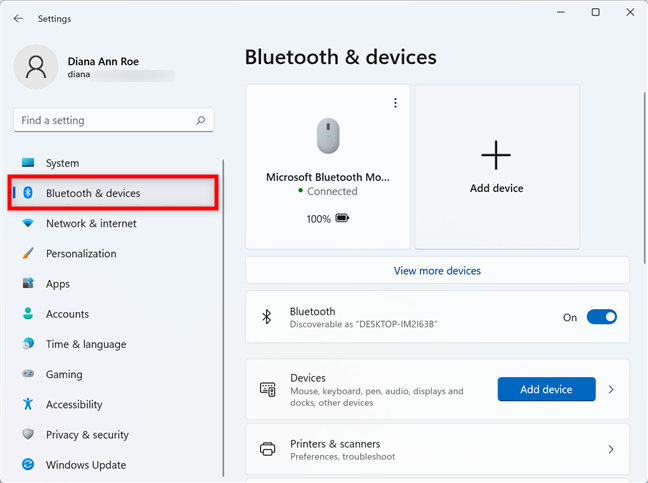
Доступ к настройкам Bluetooth и устройств, чтобы отключить тачпад в Windows 11
Прокрутите вниз, пока не найдете раздел « Сенсорная панель », а затем нажмите или коснитесь его.
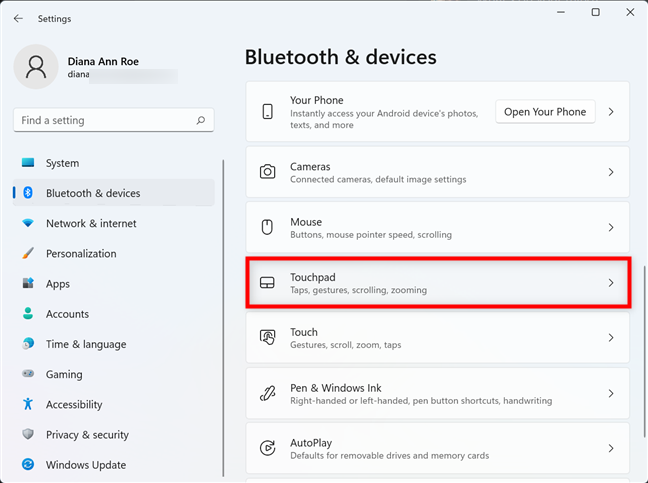
Вы можете отключить сенсорную панель в Windows 11 в настройках сенсорной панели.
Параметры на следующей странице помогут вам более эффективно использовать сенсорную панель в Windows 11. Вы можете увидеть главный переключатель сенсорной панели вверху. Нажмите или коснитесь его.
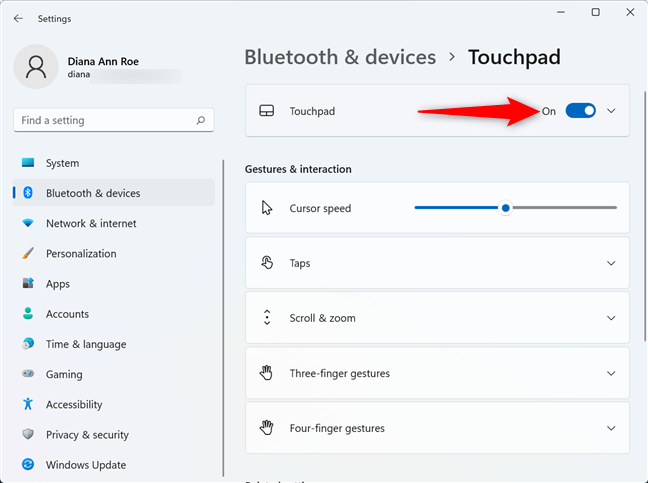
Как отключить сенсорную панель ноутбука в Windows 11
Сенсорная панель Windows 11 отключается, как только переключатель выключается.
Кроме того, все остальные настройки на этой странице отображаются серым цветом, пока вы не включите их снова.
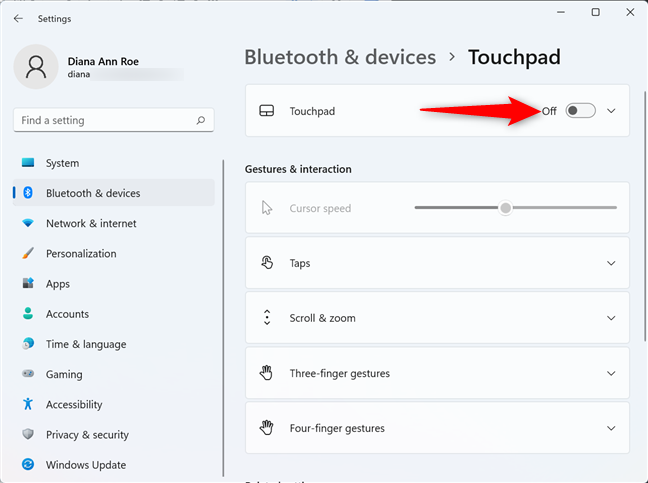
Выключите главный переключатель, чтобы отключить сенсорную панель в Windows 11.
Если на вашем устройстве нет сенсорного экрана, перед отключением этой функции убедитесь, что мышь подключена и доступна. Если вы выключили главный переключатель, не имея альтернативы, нажмите клавишу пробела , не выходя из этой страницы, чтобы включить эту функцию.
Имейте в виду, что на большинстве ноутбуков есть сочетание клавиш для включения/отключения сенсорной панели: клавиша Fn + клавиша сенсорной панели, которая может быть любой из клавиш F5, F7, F8, F9, в зависимости от марки и модели ноутбука. В следующей главе показано, как отключить сенсорную панель, когда мышь подключена только в Windows 11.
Как отключить тачпад, когда мышь подключена к ноутбуку с Windows 11
Windows 11 может обнаруживать мышь, подключенную к вашему компьютеру или устройству, и автоматически отключать сенсорную панель соответственно. Вы можете отключить сенсорную панель в Windows 11 при подключении мыши на той же странице настроек сенсорной панели. Следуйте инструкциям в предыдущей главе и, вместо того, чтобы выключать главный переключатель , нажмите или коснитесь элемента сенсорной панели или стрелки справа.
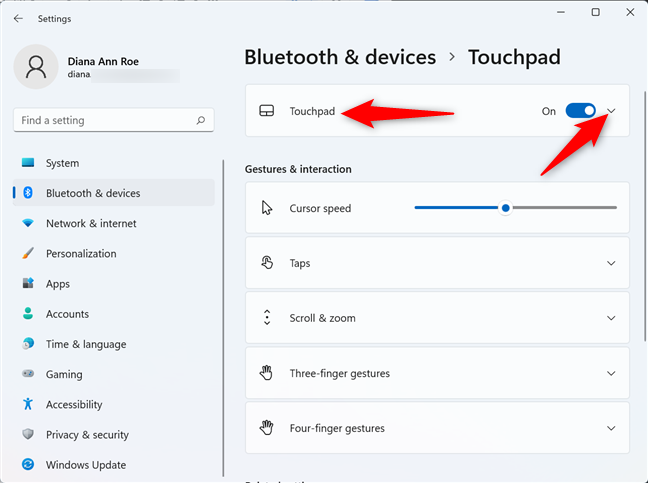
Нажмите на запись сенсорной панели, чтобы развернуть ее.
Затем обязательно снимите флажок «Оставлять сенсорную панель включенной при подключении мыши» , щелкнув или коснувшись ее.
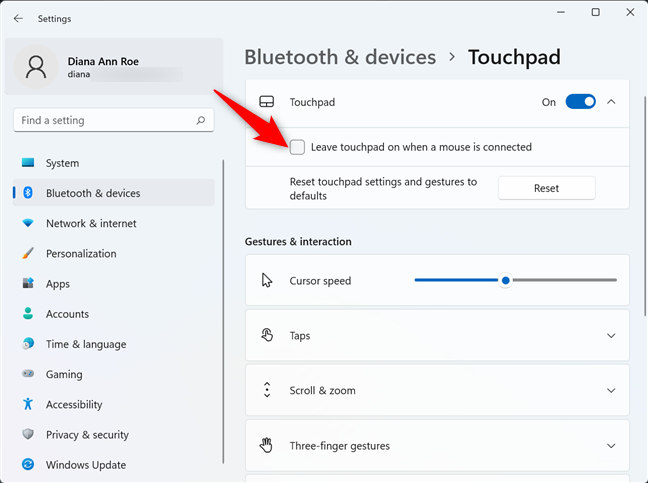
Снимите флажок, чтобы отключить сенсорную панель при подключении мыши в Windows 11.
Вот оно! Отныне сенсорная панель автоматически отключается всякий раз, когда мышь подключается к вашему ноутбуку или гибридному устройству с Windows 11.
Вы полностью отключили сенсорную панель в Windows 11 или только при использовании мыши?
Несмотря на то, что тачпад прошел долгий путь за эти годы, некоторые из нас все еще находят его раздражающим и предпочитают классическую мышь или новый вариант сенсорного экрана, если ваше устройство оснащено им. Полное отключение сенсорной панели — одно из первых действий, которые я сделал при установке Windows 11, и я был удивлен, увидев, что мои настройки сохраняются даже после перезагрузки. Прежде чем вы закроете это руководство, мы хотим узнать вашу историю. Вы отключали тачпад в Windows 11 вообще или только при подключении мыши? Почему вы почувствовали необходимость отключить его? Дайте нам знать об этом в комментариях.
Как установить и изменить на новый язык интерфейса в Windows 7 Домашняя и Профессиональная с помощью пакетов интерфейса пользователя.
Узнайте, как эффективно экспортировать пароли из браузеров, таких как Google Chrome, Mozilla Firefox, Opera, Internet Explorer и Microsoft Edge в формате CSV для удобства переноса.
Как изменить формат скриншота на Android-смартфонах и планшетах с png на jpg или с jpg на png.
Как открыть WordPad в Windows 10 и Windows 7. Вот все шаги, чтобы открыть WordPad: с помощью кликов, ярлыков и команд.
Сочетание клавиш Windows + G не работает? Вы не можете включить Xbox Game Bar? Вот три вещи, которые вы можете сделать, чтобы это исправить.
Где находится Центр мобильности Windows в Windows 10? Вот все ярлыки и способы открытия Центра мобильности Windows, включая новые методы.
Узнайте, как использовать WordPad в любой версии Windows для создания простых текстовых документов, их форматирования, редактирования и печати. Как использовать ленту в WordPad.
Как открыть File Explorer из Windows 10 и Windows 11 или Windows Explorer из Windows 7. Вот все ярлыки проводника.
Если вам больше не нужно использовать Galaxy AI на вашем телефоне Samsung, вы можете отключить его с помощью очень простой операции. Вот инструкции по отключению Galaxy AI на телефонах Samsung.
Если вам не нужен какой-либо персонаж ИИ в Instagram, вы также можете быстро удалить его. Вот руководство по удалению ИИ-персонажей в Instagram.
Символ дельта в Excel, также известный как символ треугольника в Excel, часто используется в статистических таблицах данных для выражения возрастающих или убывающих чисел или любых данных по желанию пользователя.
Помимо предоставления общего доступа к файлу Google Таблиц всем отображаемым таблицам, пользователи могут выбрать предоставление общего доступа к области данных Google Таблиц или к таблице Google Таблиц.
Пользователи также могут настроить отключение памяти ChatGPT в любое время, как в мобильной, так и в компьютерной версии. Вот инструкции по отключению хранилища ChatGPT.
По умолчанию Центр обновления Windows автоматически проверяет наличие обновлений, и вы также можете увидеть, когда было последнее обновление. Вот инструкции о том, как узнать, когда Windows последний раз обновлялась.
По сути, операция по удалению eSIM на iPhone также проста для выполнения. Вот инструкции по извлечению eSIM на iPhone.
Помимо сохранения Live Photos в виде видео на iPhone, пользователи могут очень просто конвертировать Live Photos в Boomerang на iPhone.
Многие приложения автоматически включают SharePlay при совершении звонка по FaceTime, из-за чего вы можете случайно нажать не ту кнопку и испортить видеозвонок.
При включении функции Click to Do функция распознает текст или изображение, на которые вы нажимаете, а затем принимает решения для выполнения соответствующих контекстных действий.
Включение подсветки клавиатуры заставит ее светиться, что полезно при работе в условиях слабого освещения или придаст вашему игровому уголку более прохладный вид. Ниже вы можете выбрать один из четырех способов включения подсветки клавиатуры ноутбука.
Существует много способов войти в безопасный режим в Windows 10, если вы не можете войти в Windows и войти в него. Чтобы войти в безопасный режим Windows 10 при запуске компьютера, ознакомьтесь со статьей ниже от WebTech360.
Grok AI теперь расширяет свой ИИ-генератор фотографий, позволяя преобразовывать личные фотографии в новые стили, например, создавать фотографии в стиле Studio Ghibli с использованием известных анимационных фильмов.
Google One AI Premium предлагает пользователям бесплатную пробную версию сроком на 1 месяц, чтобы зарегистрироваться и опробовать множество усовершенствованных функций, таких как помощник Gemini Advanced.
Начиная с iOS 18.4, Apple позволяет пользователям решать, показывать ли последние поисковые запросы в Safari.





















